دانلود برنامه DS4Windows چیست؟
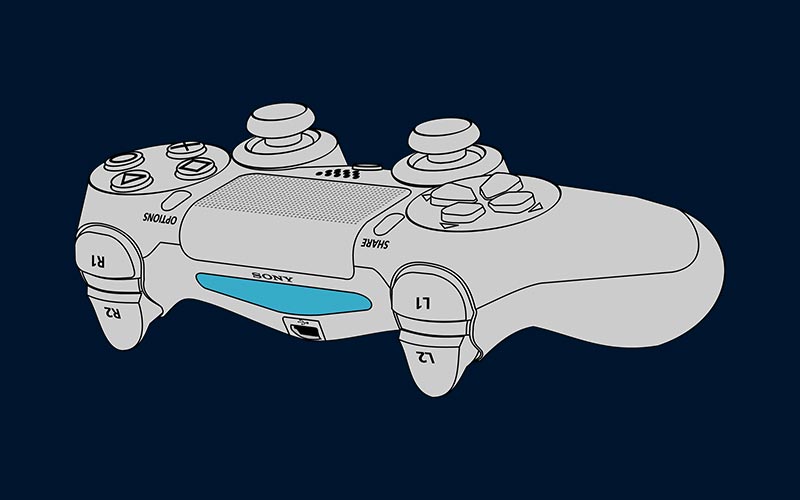
برنامه DS4Windows چیست؟
آیا میشود کنترلر پلی استیشن 4 را به کامپیوتر متصل کرد؟
و یا چگونه دسته ps4 را به کامپیوتر وصل کنیم؟
سوالاتی که در ابتدای این مقاله نوشته شده، بخشی از سری پرسش های است که کاربران پس از تماس با مجموعه رایانه کمک از کارشناسان پشتیبانی و خدمات کامپیوتری آنلاین ما پرسیده اند.
و اما اگر بخواهیم به صورت خلاصه به آنها جواب دهیم باید بگوییم که برنامه DS4Windows در واقع یک نرم افزار شبیه ساز دسته بازی است که میتواند مانند یک رابط میان دسته بازی و کامپیوتر عمل کند.
در مطالب قبلی نام دو نرم افزار (x360ce و xpadder ) در زمینه شبیه ساز کنترلر کنسول بازی، بودند به شما معرفی کردیم، اما در این قسمت میخواهیم نرم افزاری DS4Windows را به شما معرفی کنیم که به صورت اختصاصی برای شبیه سازی کنترلر بازی play station 4 بر روی pc ساخته شده است به شما معرفی کنیم، از این رو با تیم فنی رایانه کمک همراه باشید.
دانلود و نصب برنامه DS4Windows
نرم افزار DS4Windows یکی از برنامه های شبیه ساز دسته پلی استیشن 4 بر روی کامپیوتر است، که به صورت رایگان عرضه شده است. این برنامه با استفاده از کد های برنامه نویسی که درون خود دارد، میتواند به عنوان یک پل ارتباطی میان دسته بازی و کامپیوتر عمل کند.
در واقع اگر بخواهیم کاربرد این برنامه را به صورت خیلی ساده بیان کنیم این است که این برنامه دسته دوال شاک پلی استیشن 4 را به عنوان دسته Xbox 360 جایگزین میکند و کاربر میتواند از دو طریق ( کابل میکرو USB و بلوتوث ) دسته را به ویندوز متصل کند.
ویژگی های نرم افزار DS4Windows
دارای رابط گرافیکی ساده و کاربرپسند.
قابلیت اعمال تنظیمات مختلف به ازای هر دسته.
امکان برقراری ارتباط بی سیم از طریق بلوتوث.
امکان برقراری ارتباط دسته با کامپیوتر از طریق کابل میکرو .USB
شناسایی به راحتی کنترلر به کامپیوتر و بازی مورد نظر.
قابلیت ایجاد پروفایلها مختلف برای هر بازی.
رایگان بودن برنامه.
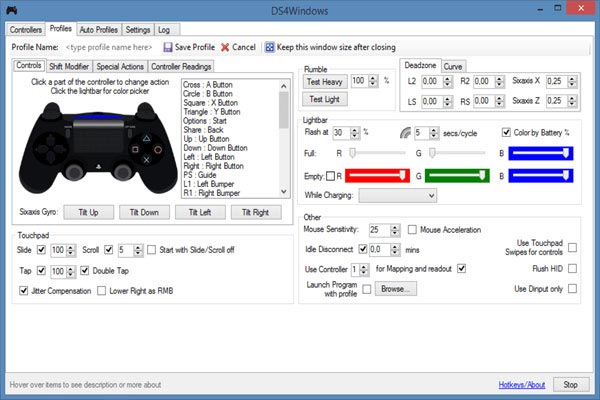
کاربران رایانه کمک در رابطه با نرم افزار DS4Windows چنین سوالاتی را از ما میپرسند
چگونه برنامه DS4Windows رو نصب کنم؟
آیا نرم افزار DS4Windows بر روی تمامی کنترلر بازی ها جواب میده؟
بعد از اینکه برنامه DS4Windows رو نصب کردم حالا باید چطوری دسته رو به برنامه بشناسونم؟
آیا میشود همزمان در بازی های که کنترلر به آنها وصل شده هم از دسته استفاده کرد و هم از موس و کیبورد؟
روش نصب برنامه DS4Windows
برای نصب و راه اندازی نرم افزار DS4Windows ، ابتدا نسخه کامل برنامه DS4Windows را از سایت های معتبر مانند نرم افزار های کاربردی رایانه کمک دانلود کنید.
سپس اطلاعات درون فایل zip را استخراج کنید. ( این کار را میتوانید با برنامه winrar انجام دهید.
پس از آن بر روی فایل setup آن کلیک کنید تا فایل نصبی برنامه DS4Windows اجرا شود
سپس به نصب آن اقدام کنید.
نکته : نرم افزار DS4Windows رایگان بوده و نیازی به کرک کردن ندارد.
آموزش گام به گام استفاده و اتصال کنترلر پلی استیشن 4 به کامپیوتر با برنامه DS4Windows به صورت ساده
همان طور که در بالا به آن پرداختیم، برنامه DS4Windows دسته پلی استیشن 4 را جایگزین دسته xbox 360 میکند و این دسترسی را به کاربر میدهد تا به راحتی بتوانند بازی های کامپیوتر را با دسته پلی استیشن 4 بازی کرده و از آن لذت ببرند.
- برای اتصال دسته پلی استیشن 4 به کامپیوتر، پس از آن که برنامه DS4Windows را به صورت کامل و صحیح نصب کردید، بر روی آیکن برنامه دابل کلیک کنید تا اجرا شد.
- پس از اجرا شدن آن با پنجره زیر مواجه میشوید که در ادامه به صورت کامل آن را شرح میکنیم
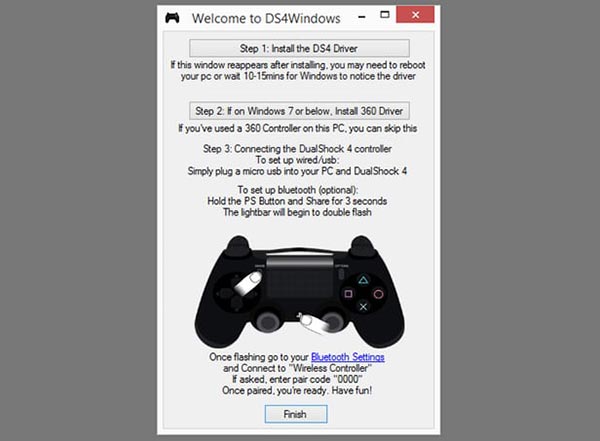
- همان طور که در تصویر بالا مشاهده میکنید در اولین قدم باید درایور مخصوص DS4Windows را بر روی سیستم خود نصب کنید. بر روی گزینه اول برنامه کلیک کرده تا به سایت رسمی DS4Windows رفته و با استفاده از برنامه IDM درایور مورد نظر را دانلود کنید.
نکته : اگر همچنان پس از نصب درایور این پنجره همچنان به شما نمایش داده شد، بهتر است برنامه را بسته و یک بار دستگاه خود را restart کنید.
- حال به مرحله بعدی میرویم، اگر بر روی کامپیوتر شما ویندوز 7 یا xp نصب است، نیاز به یک درایور قدیمی تر برای اجرای دسته پلی استیشن 4 بر روی کامپیوتر خود دارید، برای دانلود بر روی این گزینه step 2 کلیک کرده تا درایور مورد نظر بر روی دستگاه شما نصب شود.
- پس از نصب درایور های مورد نظر اکنون وقت آن است که کنترلر پلی استیشن 4 را به کامپیوتر یا لپ تاپ خود متصل کیند.
- برای این کار همان طور که در بالا گفته شد، میتوانید از یک کابل میکرو یو اس بی ( micro-usb ) کمک گرفته و یا از قابلیت بی سیم برای اتصال دسته به کامپیوتر استفاده کنید.
نکته : اتصال بیسیم از طریق بلوتوث انجام میشود. به این صورت که اگر دیوایس شما از قابلیت بلوتوث پشتیبانی میکند، به راحتی میتوانید دسته را به سادگی به کامپیوتر متصل کنید. همچنین اگر دیوایس شما از فناوری بلوتوث پشتیباتی نمیکند فقط کافیست یک دانگل بلوتوث تهیه کنید و آن را به کامپیوتر خود متصل کنید.
- برای این کار ابتدا کلید PS بر روی دسته را به مدت 3 ثانیه فشار داده و نگه دارید تا تنظیمات پیشفرض اتصال کنترلر پاک شود، اکنون میتوانید دسته را به دیوایس دیگری متصل کنید.
نکته : زمانی که این اطلاعات پیشفرض کنترلر پاک شود چراغ های جلوی آن به صورت چشمک زن دوتایی در میآید و در آن زمان میتوانید از طریق رفتن به تنظیمات بلوتوث کامپیوتر خود و یافتن نام ” wireless controller ” به دسته متصل شوید.
نکته : گاهی ممکن است در هنگام اتصال به کنترلر، از شما رمز بخواهد، این موضوع بابت امنیت قرار داده شده است و میتوانید یک رمز بسیار ساده برای آن در نظر بگیرید. ( به طور مثال 1234 )
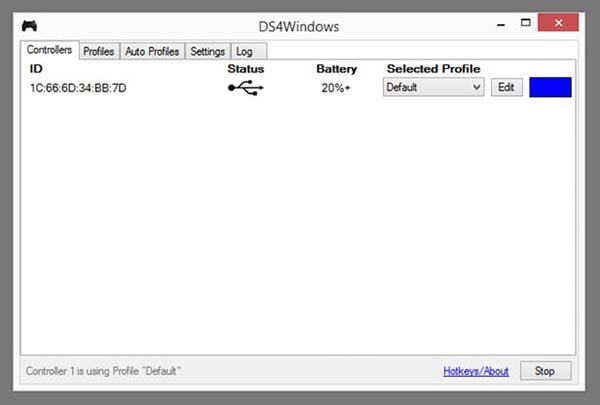
نظرات و پیشنهادات خود را می توانید بصورت کامنت در صفحه رسمی اینستاگرام رایانه کمک قرار دهید.
جهت رفع مشکلات رایانه و حل مشکلات تلفن همراه خود کافیست با کارشناسان مجرب رایانه کمک تماس گرفته و به صورت شبانه روزی از خدمات غیر حضوری رایانه کمک بهره مند شوید.
شماره های تماس از سراسر کشور:
9099071540 (تلفن ثابت)
021-7129 ( تلفن ثابت و همراه)
چقدر این مطلب مفید بود ؟
یک ستاره پنج ستاره
میانگین رتبه 4.8 / 5. تعداد امتیازات 6
تا کنون امتیازی ثبت نشده است . (اولین نفر باشید)






 نرم افزار بازیابی پسوردهای فراموش شده | رایانه کمک
نرم افزار بازیابی پسوردهای فراموش شده | رایانه کمک دانلود معرفی و آموزش استفاده از نرم افزار روبیکا Rubika | تعمیرات کامپیوتر و لپتاپ در محل
دانلود معرفی و آموزش استفاده از نرم افزار روبیکا Rubika | تعمیرات کامپیوتر و لپتاپ در محل
سخن پایانی
و در آخر این مطلب از شما کاربران عزیز ممنونم که تا پایان مطلب ” برنامه DS4Windows ” همراه ما بودید، امیدوارم این مقاله برای شما مفید واقع شده باشد
به یاد داشته باشید که اگر در هنگام دانلود، نصب و اجرا برنامه DS4Windows با مشکل یا سوال خاصی مواجه شدید، میتوانید با کارشناسان ما در شرکت رایانه کمک تماس بگیرید و از آنها مشاوره و خدمات پشتیبانی اینترنتی و آنلاین رایگان دریافت کنید.
کارشناسان رایانه کمک بهصورت 24 ساعته به عنوان اورژانس کامپیوتر و گوشی در کنار شما هستند
راههای ارتباطی با رایانه کمک